Cara Upgrade RAM di Laptop
Yang Perlu Diketahui
- Lepaskan panel akses di bagian bawah laptop Anda.
- Pasang stik memori tambahan, atau lepaskan stik lama dan ganti.
- Hanya laptop tertentu yang memungkinkan Anda meningkatkan RAM.
Panduan ini akan memandu Anda melalui proses pemeriksaan apakah Anda dapat meningkatkan RAM laptop Anda dan, jika mungkin, bagaimana melakukannya.
Prosesnya mirip dengan meningkatkan RAM di komputer desktop Anda.
Periksa apakah Anda Dapat Meng-upgrade RAM Laptop Anda
Langkah pertama dalam meningkatkan memori laptop Anda adalah mencari tahu apakah Anda bisa melakukannya. Memeriksa bagian bawah notebook Anda untuk panel akses memori khusus adalah langkah pertama yang sangat baik. Meskipun tidak sepenuhnya diperlukan, jika Anda memilikinya, maka laptop Anda harus dapat diupgrade.
Anda juga dapat menggunakan Alat Memori Penting untuk menentukan apakah memori Anda dapat dilepas atau tidak (Yaitu, Apakah itu disolder ke papan utama dan tidak dapat diganti). Masukkan produsen laptop dan nomor model Anda. Jika ini menunjukkan bahwa memori Anda dapat dilepas dan merekomendasikan beberapa modul tertentu, Anda beruntung: Anda dapat meningkatkan RAM laptop Anda.

Alat Krusial juga akan memberi tahu Anda berapa memori maksimum laptop Anda dalam hal kapasitas Gigabyte (GB). Untuk mengetahui apakah RAM Anda saat ini kurang dari itu dan oleh karena itu layak untuk ditingkatkan, Anda dapat melihat Tab kinerja Pengelola Tugas.
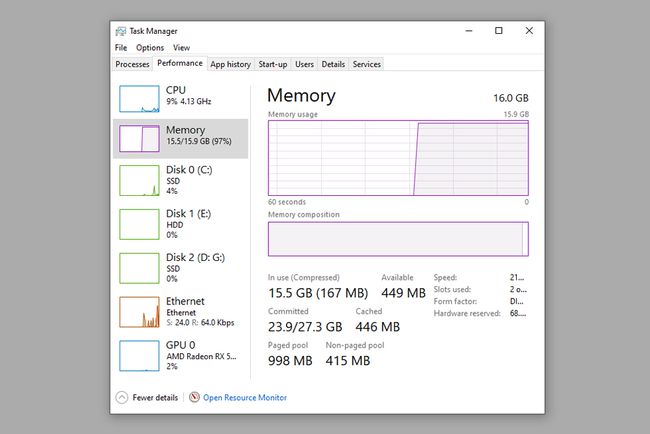
Jika memori Anda kurang dari jumlah maksimum yang didukung laptop Anda, Anda dapat memutakhirkannya. Anda juga dapat menggunakan Pengelola Tugas saat Anda bekerja keras di komputer untuk melihat apakah Anda menggunakan sebagian besar memori Anda. Jika demikian, maka upgrade dapat meningkatkan kinerja sistem Anda.
Cara Melakukan Upgrade Memori Laptop
Langkah pertama dalam mengupgrade laptop Anda adalah membelinya. RAM yang tepat untuk komputer Anda tergantung pada model, kebutuhan RAM, dan anggaran Anda. Hubungi produsen laptop Anda untuk mengetahui kapasitas dan kecepatan memori apa yang didukung, dan pilih yang paling sesuai dengan kebutuhan Anda.
Sebagai aturan umum, 16GB lebih dari cukup untuk sebagian besar pengguna kecuali Anda melakukan pengeditan video berat atau tugas intensif lainnya.
RAM laptop juga masuk Ukuran SO-DIMM, bukan DIMM, jadi pastikan untuk membeli memori laptop.
Sebaiknya Anda melakukan grounding saat melakukan upgrade sistem apa pun dengan komponen komputer. Anda dapat menyentuh benda yang diarde di dekat Anda atau mengenakan gelang antistatis.
Lepaskan kabel daya dan baterai laptop Anda (jika memungkinkan).
-
Lepaskan sekrup pada panel akses RAM. Beberapa laptop memungkinkan Anda untuk meningkatkan memori setelah melepas seluruh panel bawah, tetapi ini bisa sangat menguras tenaga dan waktu, serta berisiko. Jika Anda memutuskan untuk melakukannya, pastikan untuk membaca panduan pembongkaran terperinci dari model laptop Anda sebelum melakukannya, dan meskipun demikian, lanjutkan dengan sangat hati-hati.

Sol de Zuasnabar Brebbia
-
Jika Anda melepas stik lama untuk memberi ruang bagi stik baru, lalu lepaskan lengan penahan yang menahannya, geser perlahan keluar dari slot RAM. Para ahli merekomendasikan melakukan ini karena memori yang tidak cocok dapat mengurangi kinerja memori Anda secara keseluruhan.

Pastikan untuk menyejajarkan stik SO-DIMM dalam orientasi yang benar dengan slot RAM, masukkan dengan hati-hati ke dalamnya. Tekan perlahan untuk menahannya di tempatnya, lalu tekan lengan penahan kembali ke tempatnya untuk menahannya.
Ganti panel laptop Anda dan boot. Gunakan Pengelola Tugas lagi untuk mengonfirmasi apakah peningkatan RAM Anda telah berhasil.
